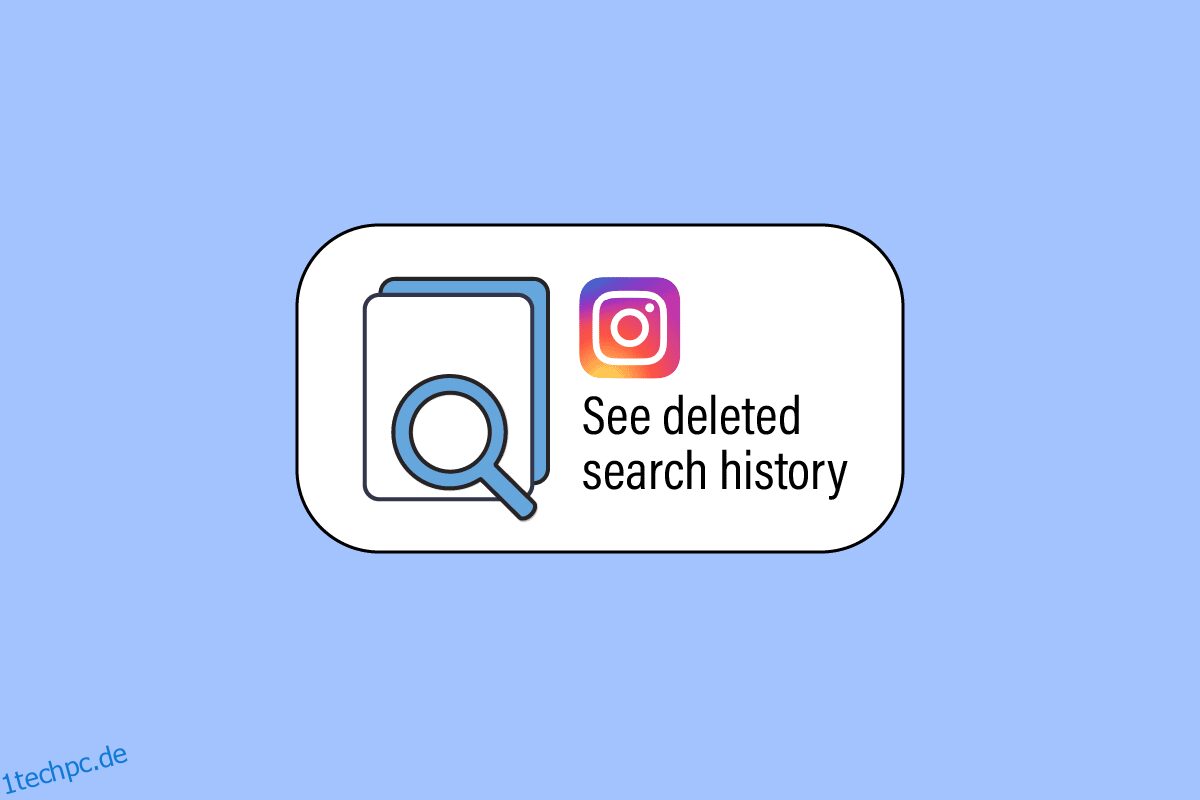Instagram hat es unzähligen Menschen ermöglicht, ihre Talente, ihr Leben und ihre Macken in einem ermächtigenden und freundlichen Raum zu präsentieren. Wenn Sie Zweifel haben, ob Instagram den Verlauf löscht, sind Sie hier richtig. In diesem Artikel erfahren Sie, wie Sie Ihren Verlauf auf Instagram anzeigen oder den gelöschten Verlauf nachschlagen. Außerdem haben wir Sie mit der umfassendsten und am besten verdaulichen Anleitung, die im Internet verfügbar ist, behandelt, wie Sie den gelöschten Suchverlauf auf Instagram anzeigen können. Also, lesen Sie weiter!
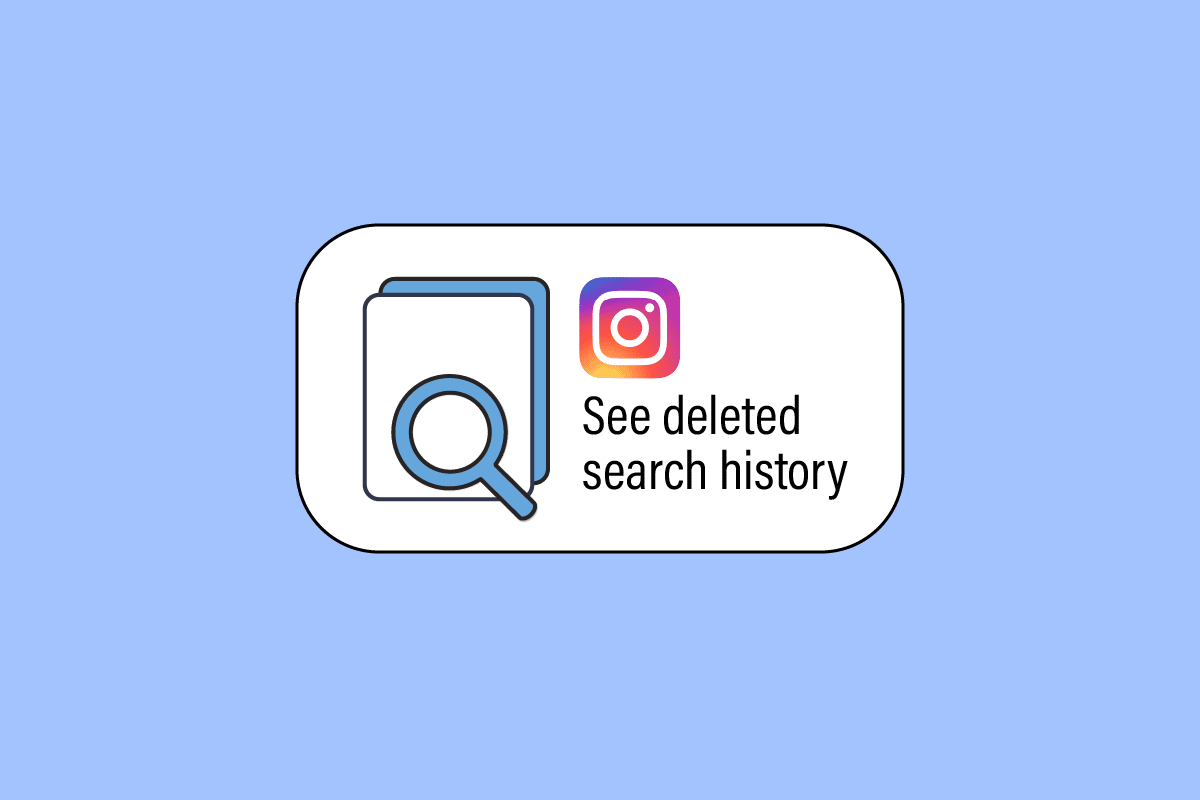
Inhaltsverzeichnis
So sehen Sie den gelöschten Suchverlauf auf Instagram
Bevor wir die Schritte zum Anzeigen des gelöschten Suchverlaufs auf Instagram lernen, sehen wir uns zunächst an, ob Instagram den Suchverlauf speichert und ob Sie ihn finden können.
Speichert Instagram den Suchverlauf?
Ja, Instagram speichert den Suchverlauf. Sie können über die Instagram-Website oder -App darauf zugreifen.
Können Sie gelöschte Suchanfragen auf Instagram finden?
Ja, Sie können gelöschte Suchanfragen auf Instagram finden.
Löscht Instagram den Verlauf?
Nein. Aber Instagram löscht den Suchverlauf nach jeweils zehn Konten aus der Suchliste, d. h. es löscht jedes zehnte Konto, das Sie durchsuchen. Sie können diese gelöschten Verläufe jedoch weiterhin sehen.
Wie lange bewahrt Instagram gelöschte Nachrichten auf?
Instagram entfernt die Nachrichten sofort, sobald der Benutzer auf die Schaltfläche „Absenden“ klickt.
Wie können Sie Ihren Verlauf auf Instagram sehen?
Führen Sie die folgenden Schritte aus, um Ihren Verlauf auf Instagram anzuzeigen:
Hinweis: Für beides Android und iOS Instagram-Nutzer.
1. Starten Sie die Instagram-App und tippen Sie auf das Profilsymbol in der unteren rechten Ecke.
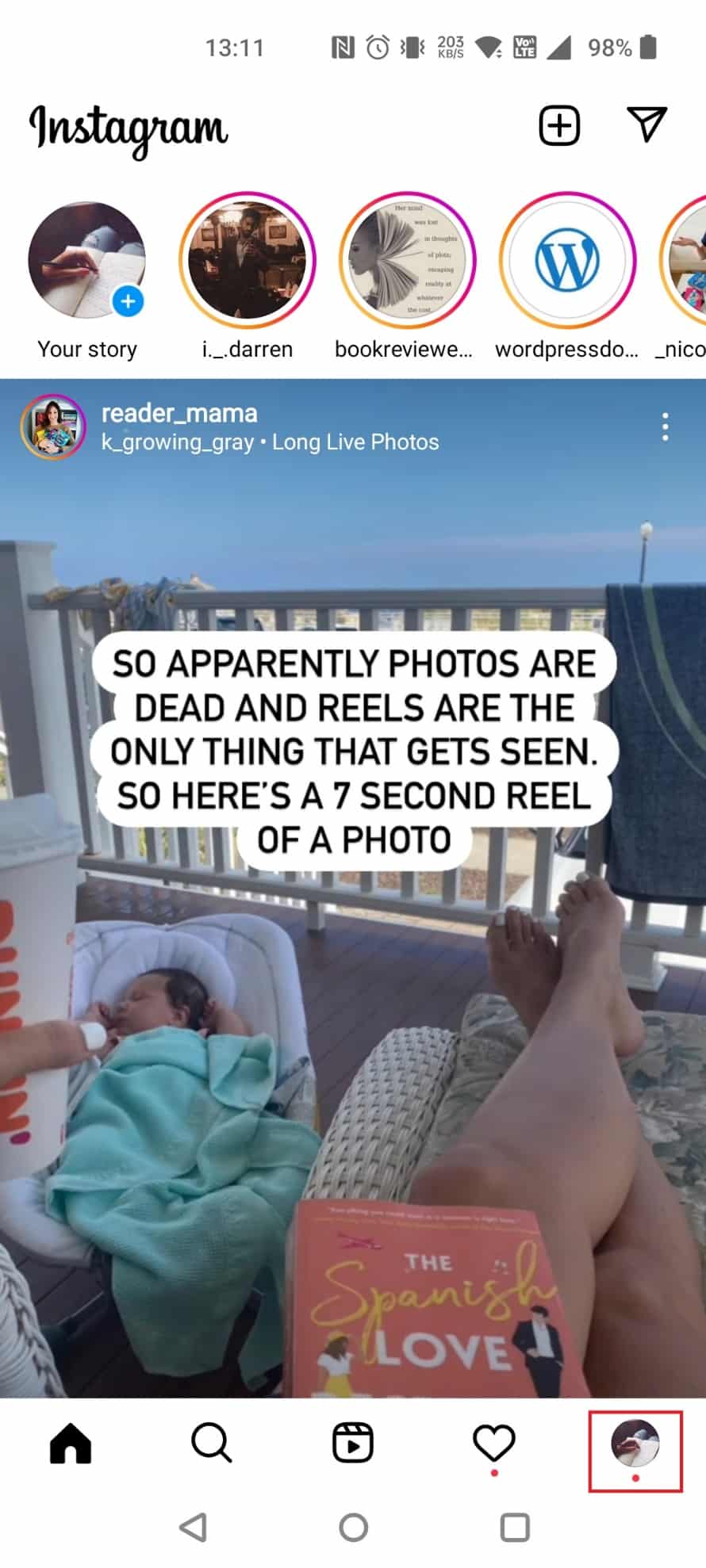
2. Tippen Sie oben rechts auf das Hamburger-Symbol.
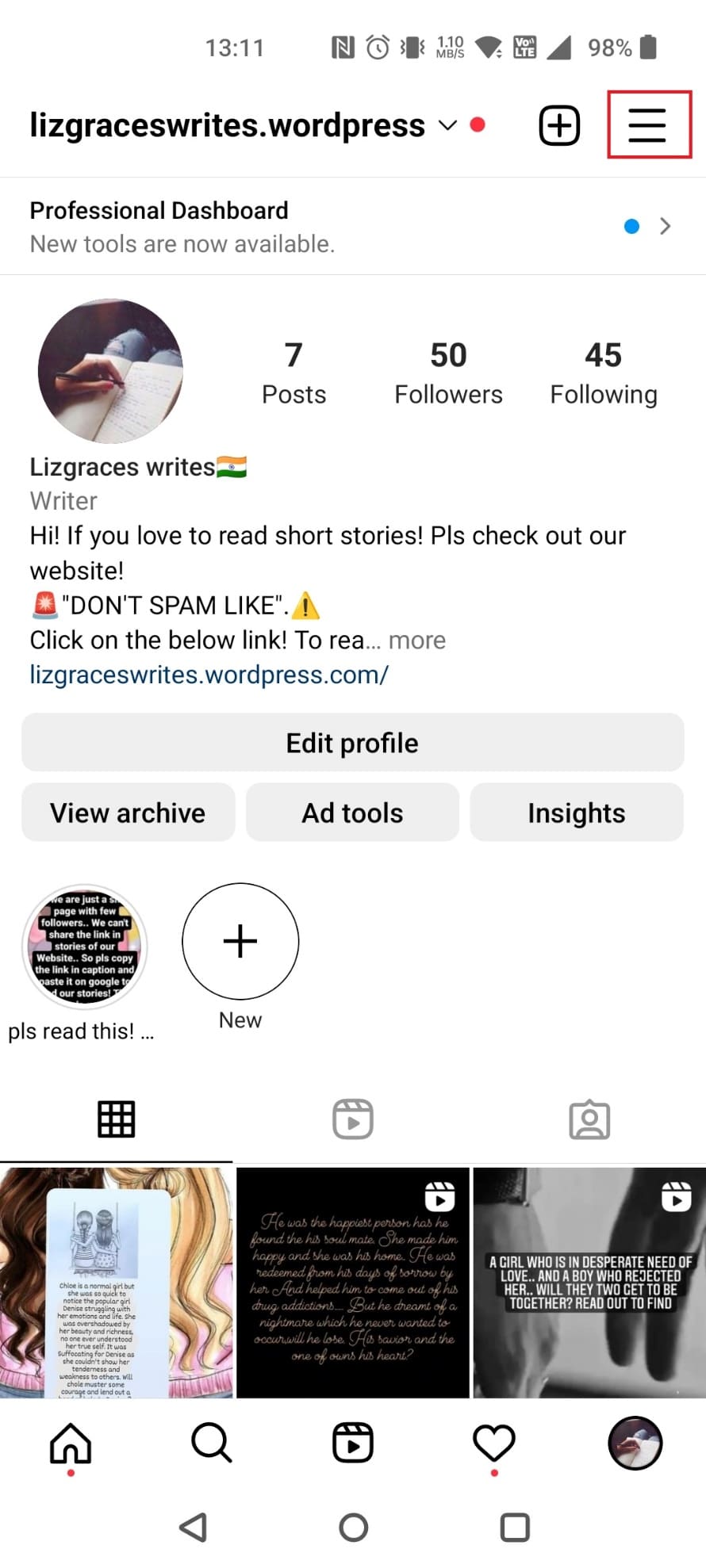
3. Tippen Sie auf Ihre Aktivität.
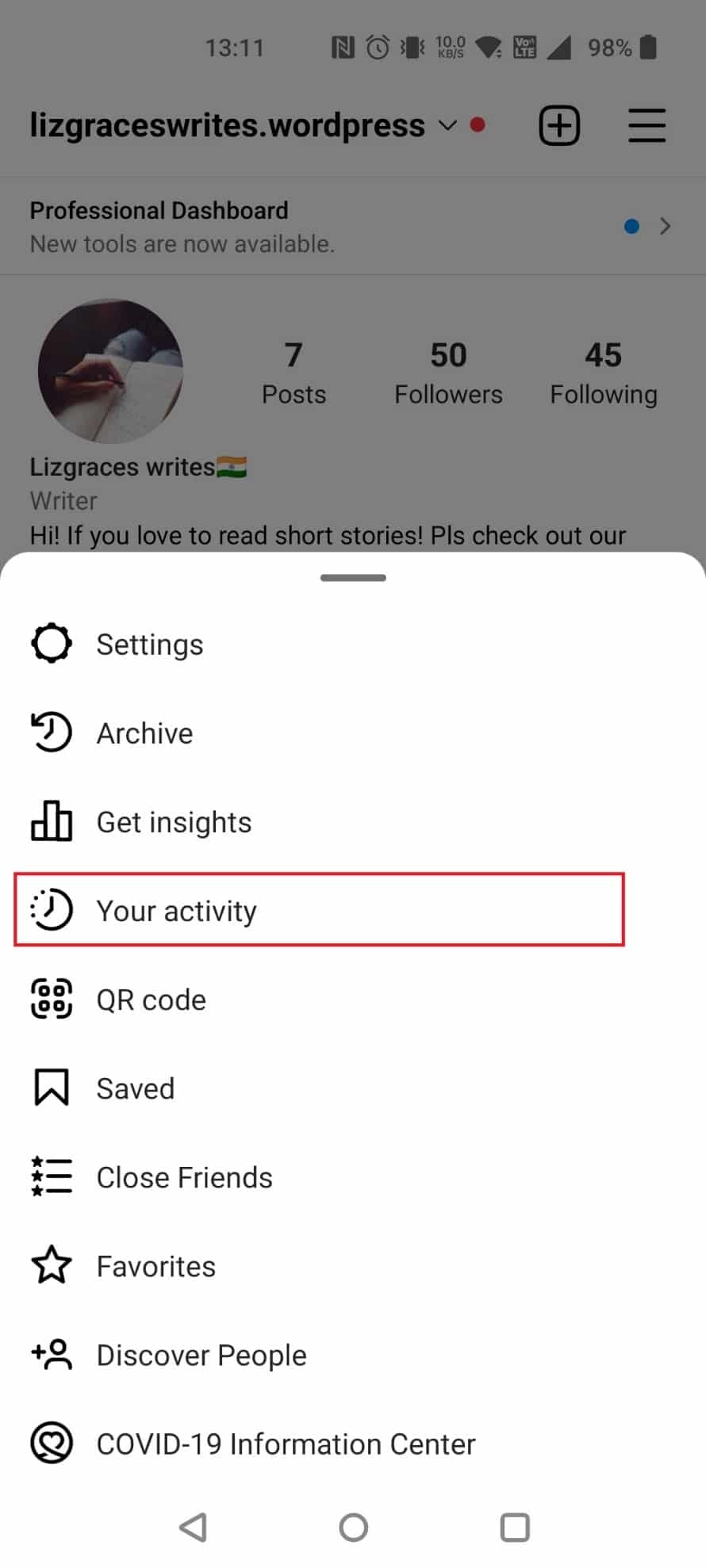
Hier können Sie den Verlauf verschiedener Kategorien sehen, z. B. Letzte Suchen, Kontoverlauf, Interaktionen und vieles mehr.
Wie können Sie den gelöschten Verlauf auf Instagram finden?
Führen Sie die folgenden Schritte aus, um den gelöschten Suchverlauf auf Instagram anzuzeigen:
1. Besuchen Sie die Instagram-Anmeldeseite in Ihrem Webbrowser und melden Sie sich bei Ihrem Konto an.
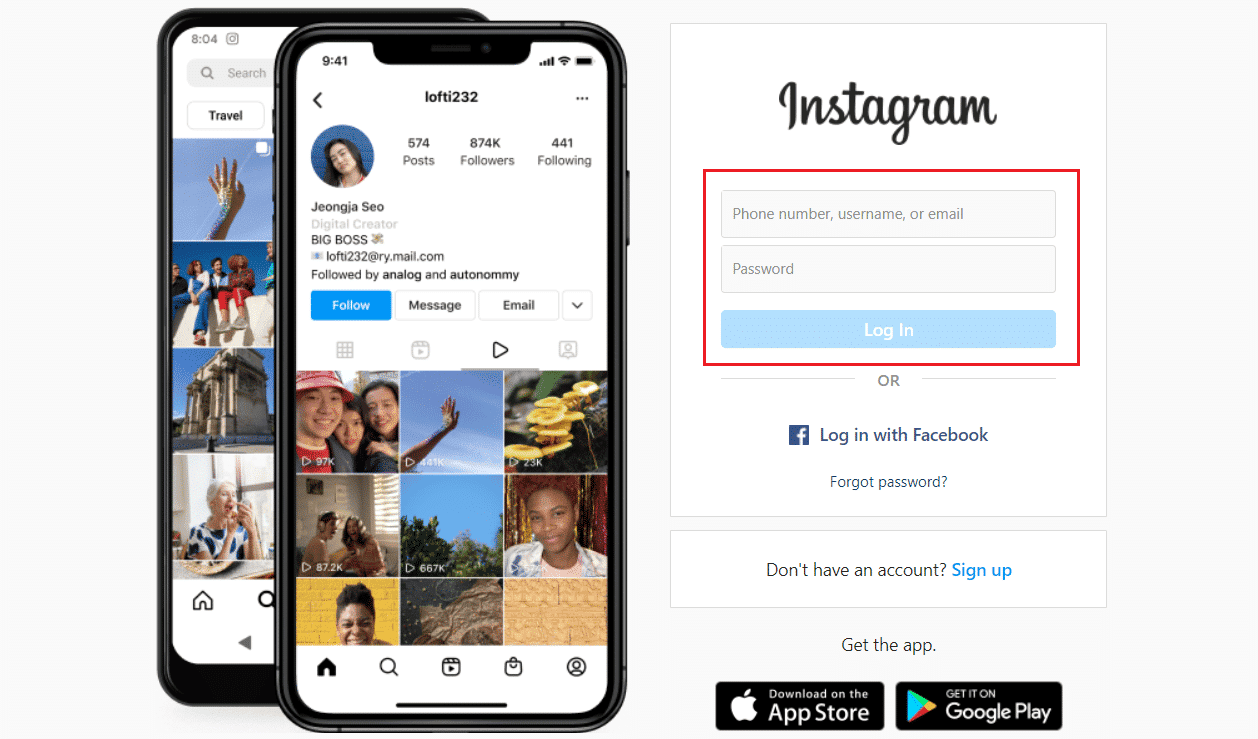
2. Klicken Sie auf das Symbol Profil > Option Profil.
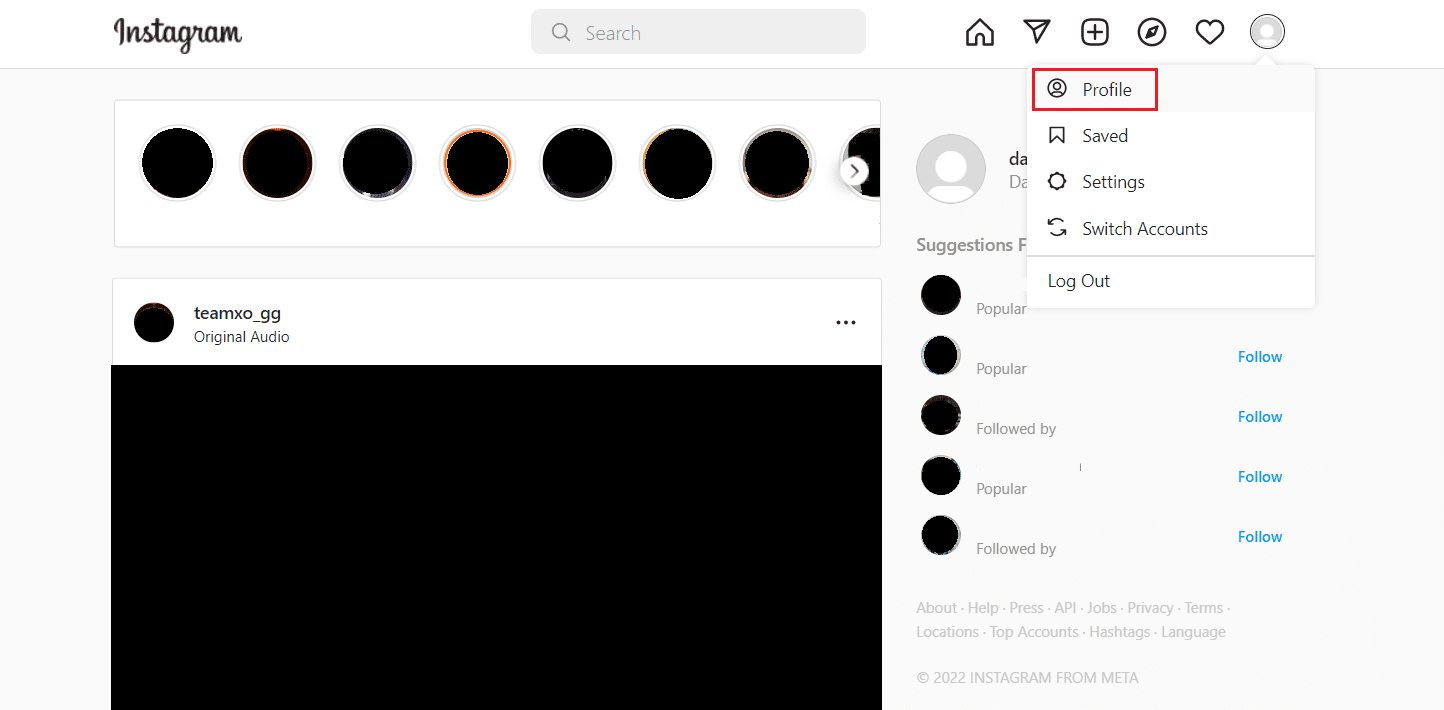
3. Klicken Sie auf Profil bearbeiten.
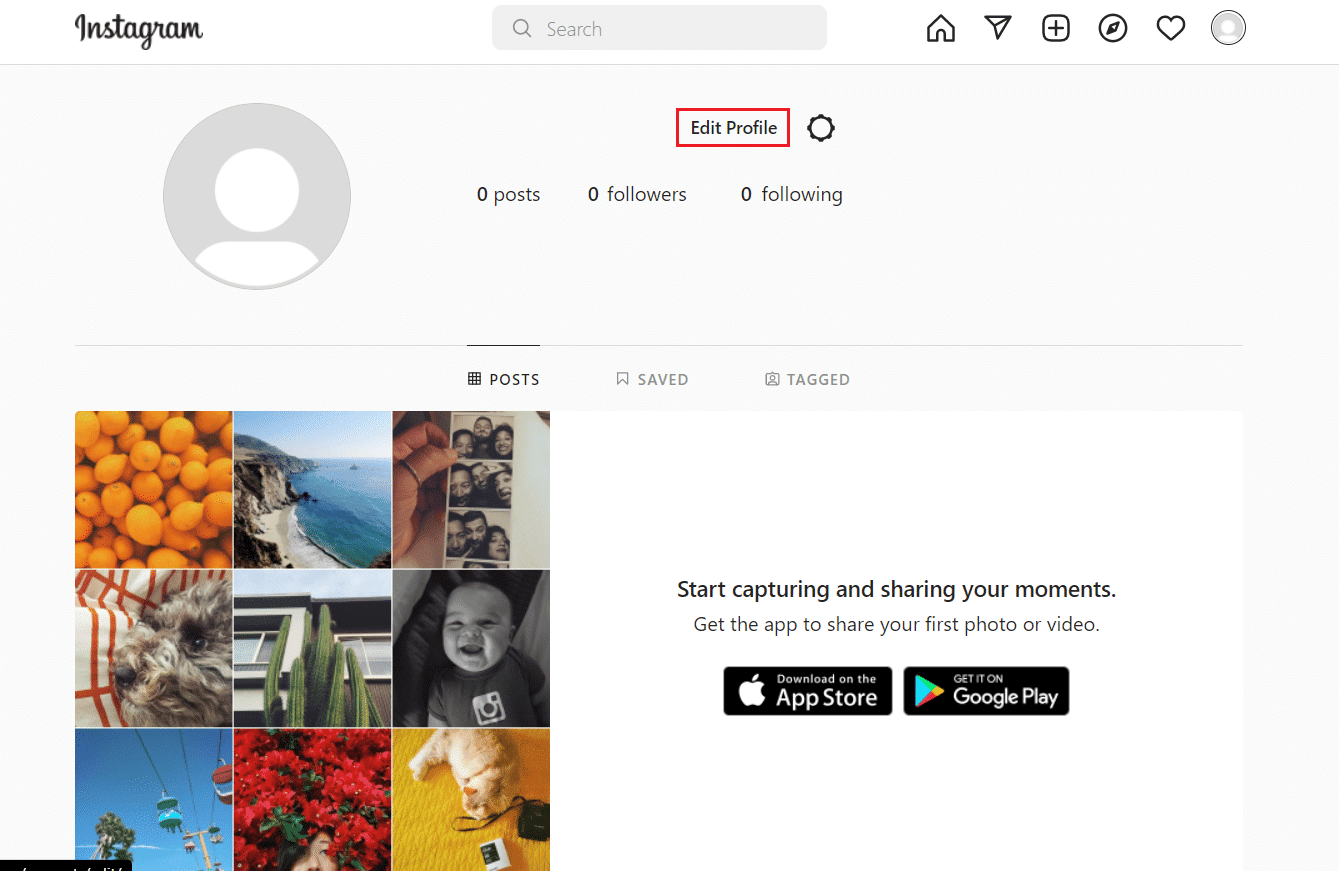
4. Wählen Sie die Option Datenschutz und Sicherheit.
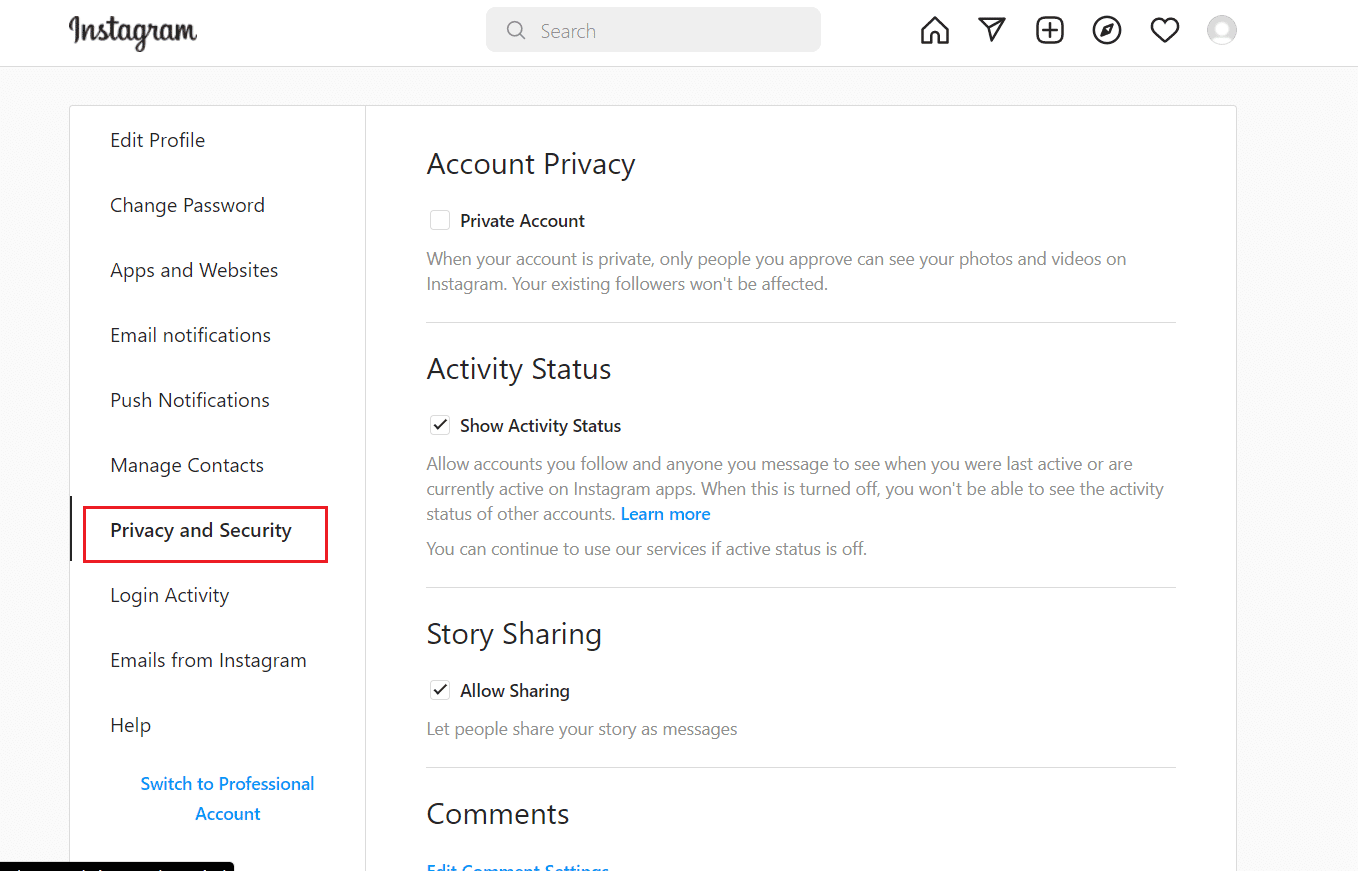
5. Suchen Sie im Menü „Datenschutz und Sicherheit“ den Abschnitt „Datendownload“ und klicken Sie auf die Option „Download anfordern“.
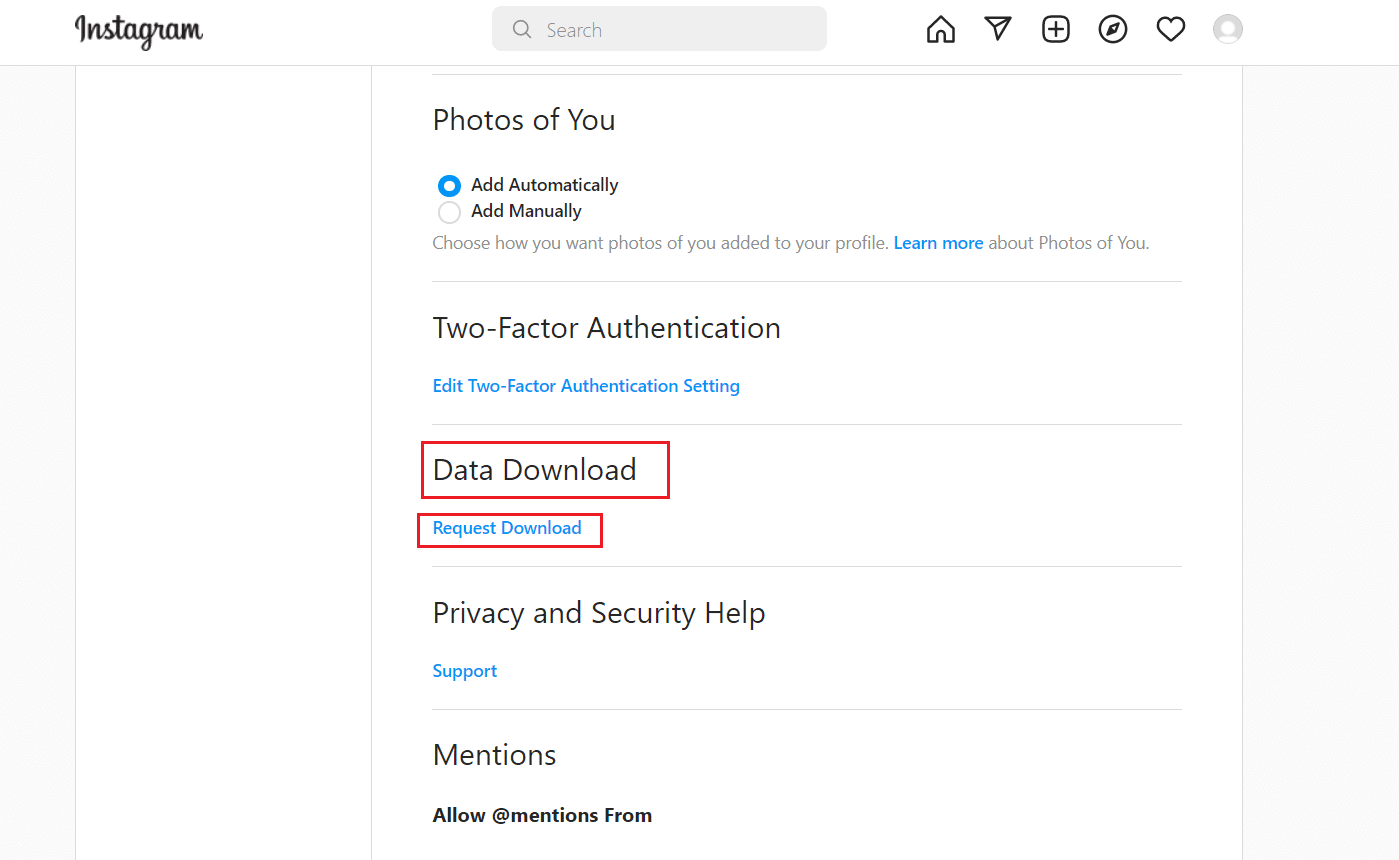
6. Geben Sie Ihre E-Mail-Adresse ein und wählen Sie im Abschnitt „Informationsformat“ je nach Wunsch HTML oder JSON aus.
7. Klicken Sie auf Weiter.
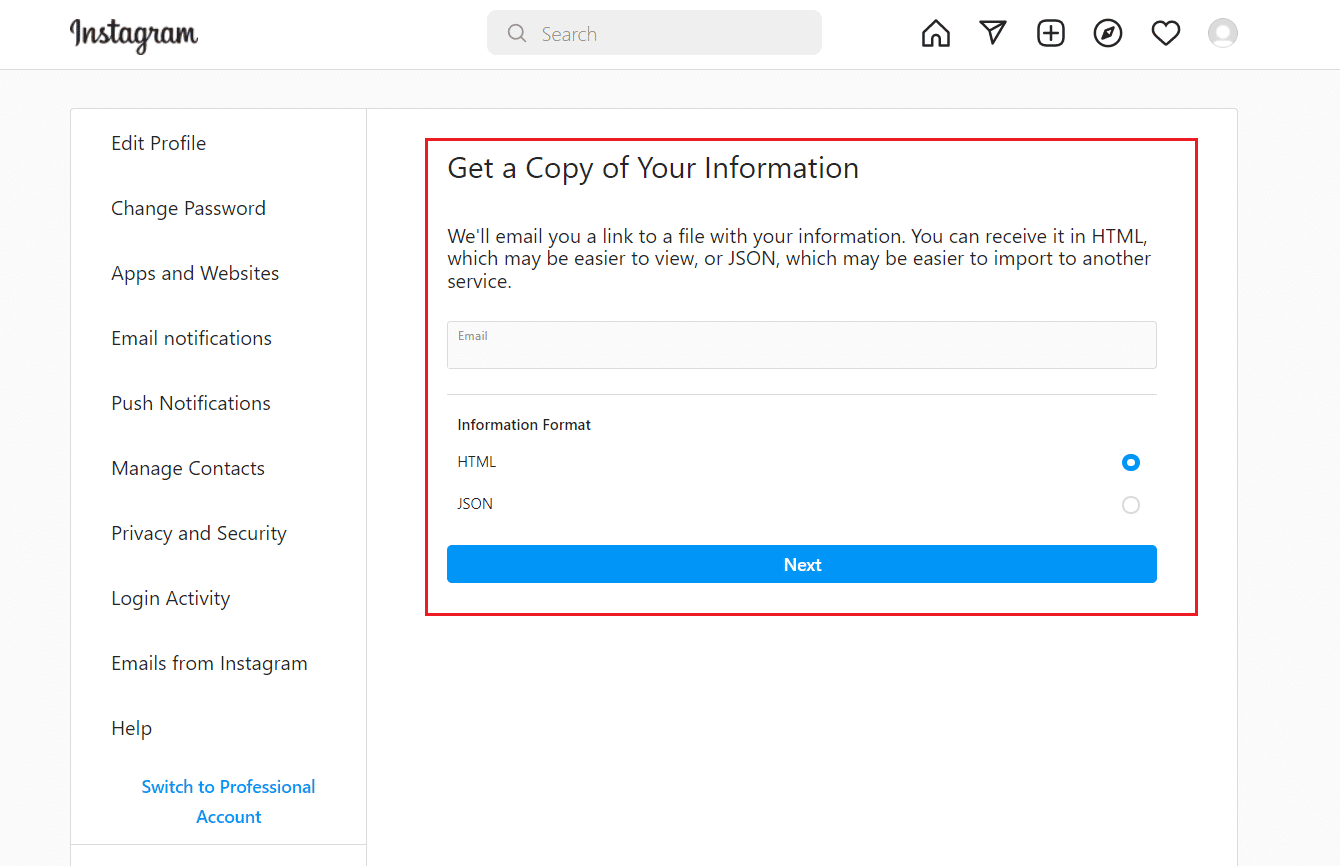
8. Geben Sie Ihr Passwort ein und klicken Sie auf die Schaltfläche Download anfordern.
9. Warten Sie, bis die Instagram-Mail in Ihrer angegebenen E-Mail erscheint.
Hinweis: Es kann 14 Tage dauern, bis Sie die E-Mail zur Wiederherstellung erhalten.
10. Öffnen Sie die von Instagram an Sie gesendete E-Mail mit dem Titel Ihre Instagram-Informationen und klicken Sie auf die Option Informationen herunterladen.
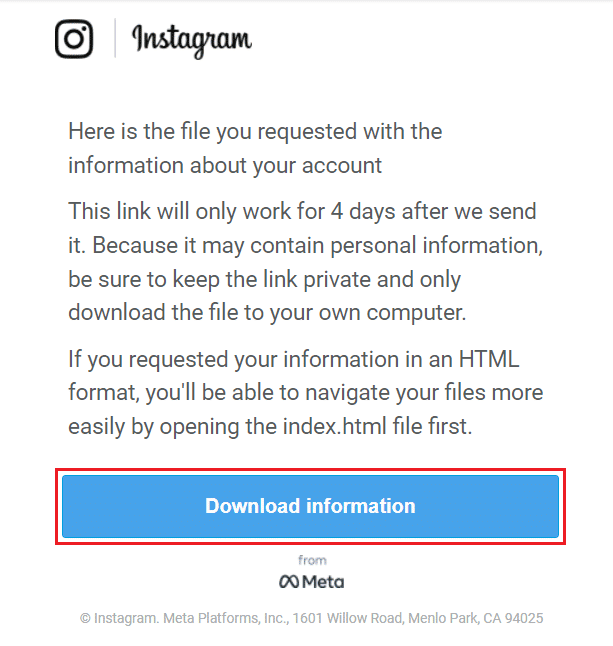
11. Nachdem Sie zur Anmeldeseite weitergeleitet wurden, geben Sie Ihre Kontodaten ein und klicken Sie auf Anmelden.
12. Klicken Sie auf die Option Informationen herunterladen, um die ZIP-Datei herunterzuladen.

13. Entpacken Sie die heruntergeladene Datei mit 7-Zip oder WinRAR an Ihrem bevorzugten Speicherort.
14. Öffnen Sie den extrahierten Ordner und suchen Sie nach dem Ordner „recent_searches“.
15A. Wenn die Nachrichtendatei im HTML-Format vorliegt, doppelklicken Sie darauf und sie wird in Ihrem Standardbrowser geöffnet.
15B. Wenn die Nachrichtendatei im JSON-Format vorliegt, klicken Sie mit der rechten Maustaste darauf, wählen Sie Öffnen mit und wählen Sie Ihren Standardbrowser aus.
Hier sehen Sie alle gelöschten und letzten Suchanfragen.
Wie können Sie den gelöschten Verlauf nachschlagen?
Befolgen Sie die nachstehenden Schritte, um den gelöschten Suchverlauf auf Instagram anzuzeigen.
1. Melden Sie sich bei Ihrem an Instagram-Konto in Ihrem Webbrowser.
2. Klicken Sie auf das Profilsymbol und wählen Sie Profil > Profil bearbeiten > Datenschutz und Sicherheit > Download anfordern.
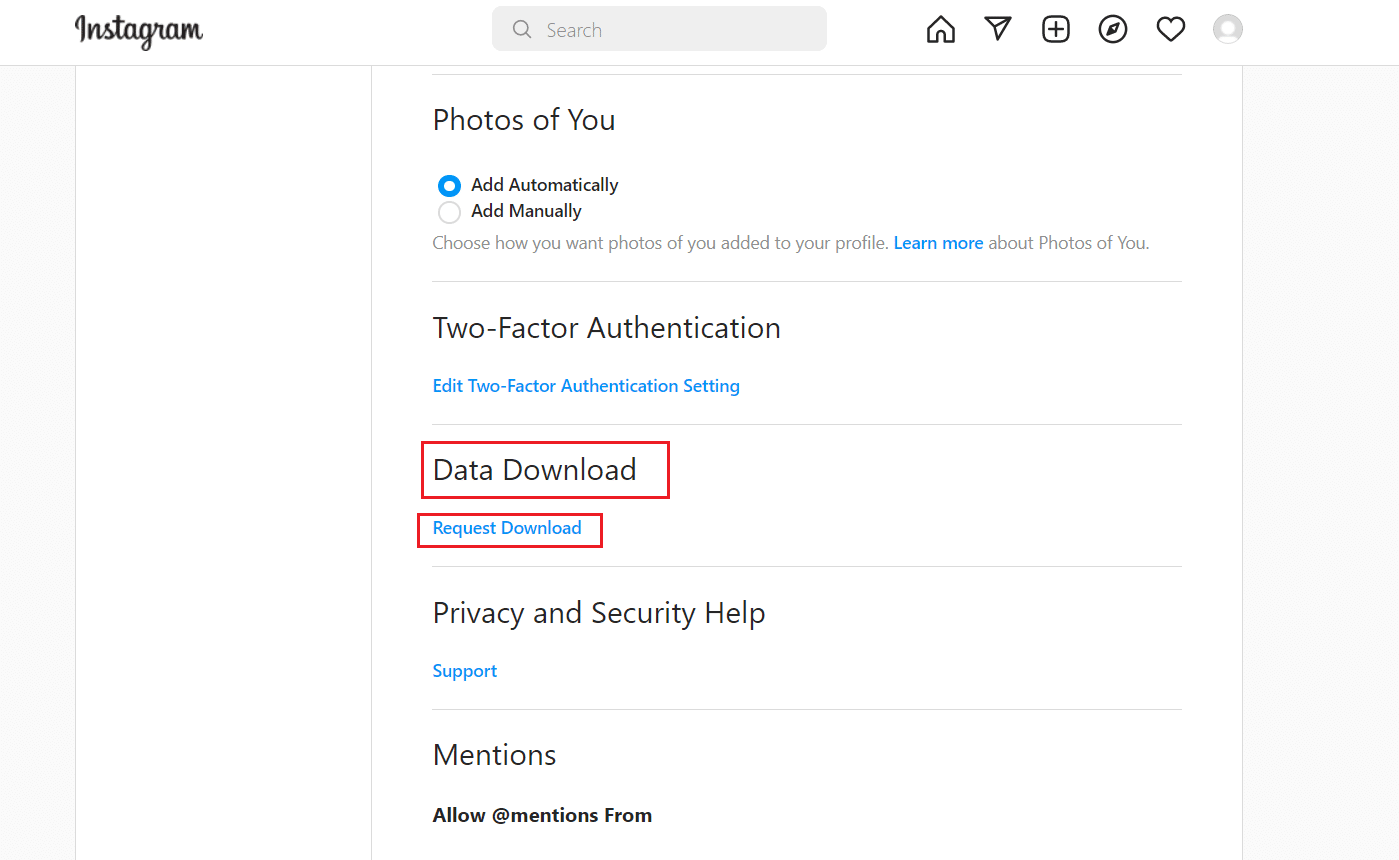
3. Geben Sie Ihre E-Mail-Adresse ein und wählen Sie HTML oder JSON aus. Klicken Sie auf Weiter.
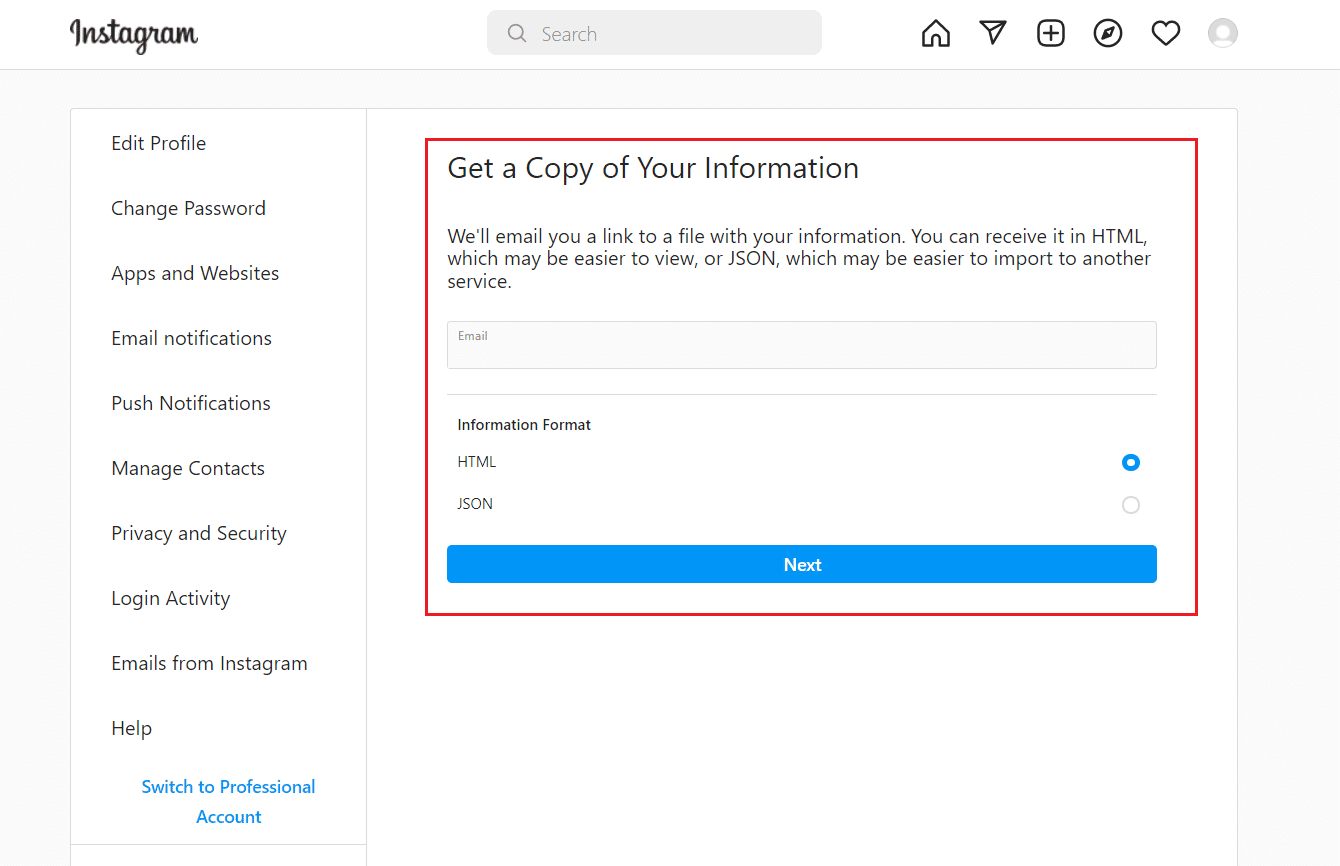
4. Geben Sie Ihr Passwort ein und klicken Sie auf die Schaltfläche Download anfordern.
5. Warten Sie und öffnen Sie die von Instagram an Sie gesendete E-Mail mit dem Titel Ihre Instagram-Informationen und klicken Sie auf Informationen herunterladen.
Hinweis: Es kann 14 Tage dauern, bis Sie die E-Mail zur Wiederherstellung erhalten.
6. Nachdem Sie zur Anmeldeseite weitergeleitet wurden, melden Sie sich bei Ihrem Konto an.
7. Klicken Sie auf die Download-Informationen und entpacken Sie die heruntergeladene Datei mit 7-zip oder WinRAR an Ihrem bevorzugten Speicherort.
8. Suchen Sie im extrahierten Ordner nach dem Ordner „recent_searches“.
9A. Wenn die Nachrichtendatei im HTML-Format vorliegt, doppelklicken Sie darauf und öffnen Sie sie in Ihrem Standardbrowser.
9B. Wenn die Nachrichtendatei im JSON-Format vorliegt, klicken Sie mit der rechten Maustaste darauf, wählen Sie Öffnen mit und wählen Sie Ihren Standardbrowser aus.
So können Sie den gelöschten Verlauf auf Instagram nachschlagen.
Wie können Sie den Suchverlauf von jemandem auf Instagram überprüfen?
Führen Sie die folgenden Schritte aus, um den Suchverlauf einer Person auf Instagram zu überprüfen:
1. Melden Sie sich bei Ihrem an Instagram-Konto in einem Browser.
2. Klicken Sie auf das Profilsymbol und wählen Sie Profil > Profil bearbeiten > Datenschutz und Sicherheit > Download anfordern.
3. Geben Sie Ihre E-Mail-Adresse ein und wählen Sie HTML oder JSON. Klicken Sie auf Weiter.
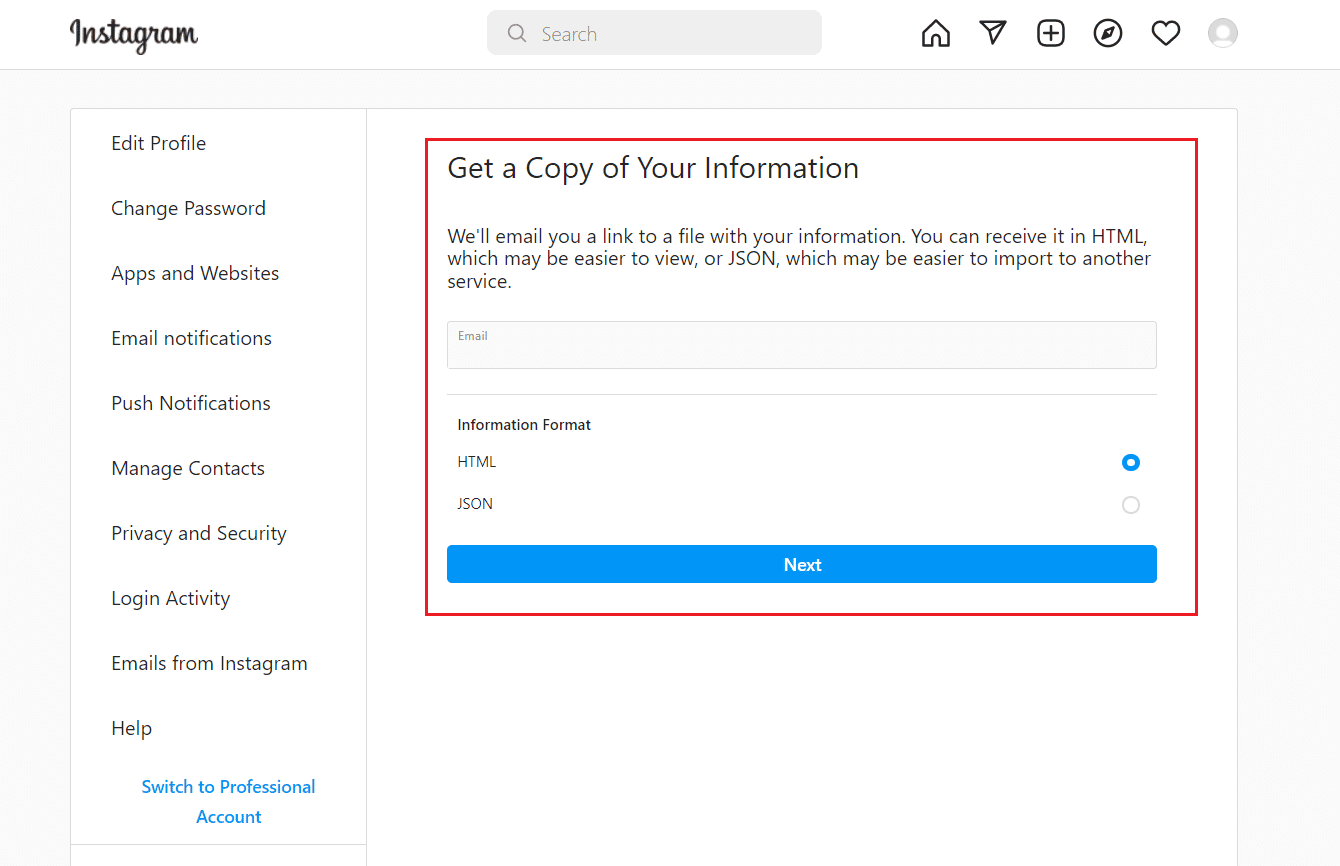
4. Geben Sie Ihr Passwort ein und klicken Sie auf Download anfordern.
5. Öffnen Sie die Ihnen von Instagram zugesandte Mail und klicken Sie auf Informationen herunterladen.
Hinweis: Es kann 14 Tage dauern, bis Sie die E-Mail zur Wiederherstellung erhalten.
6. Melden Sie sich auf der umgeleiteten Seite bei Ihrem Instagram-Konto an.
7. Klicken Sie auf Download-Informationen und extrahieren Sie die heruntergeladene Datei mit 7-Zip oder WinRAR an Ihrem bevorzugten Speicherort.

8. Suchen Sie den Ordner „recent_searches“ im extrahierten Ordner.
9A. Wenn die Nachrichtendatei im HTML-Format vorliegt, doppelklicken Sie darauf und öffnen Sie sie in Ihrem Standardbrowser.
9B. Wenn die Nachrichtendatei im JSON-Format vorliegt, klicken Sie mit der rechten Maustaste darauf und wählen Sie Öffnen mit > Beliebiger Browser aus.
Was passiert, wenn Sie einen Chat auf Instagram löschen?
Ein Chat und sein Inhalt sind nach dem Löschen für immer verschwunden.
Können Sie gelöschte Gespräche auf Instagram abrufen?
Nein, sobald Ihre Konversationen gelöscht sind, sind sie für immer verloren.
***
Wir hoffen, dass Sie erfahren haben, wie Sie den gelöschten Suchverlauf auf Instagram anzeigen oder den gelöschten Verlauf nachschlagen können. Zögern Sie nicht, uns mit Ihren Fragen und Vorschlägen über den Kommentarbereich unten zu kontaktieren. Teilen Sie uns auch mit, über welches Thema Sie in unserem nächsten Artikel erfahren möchten.